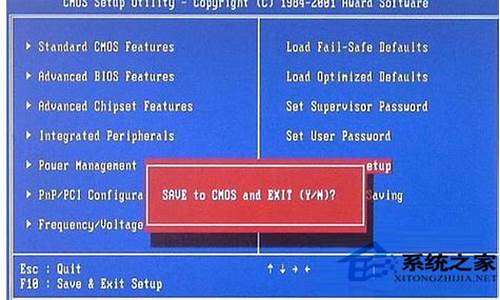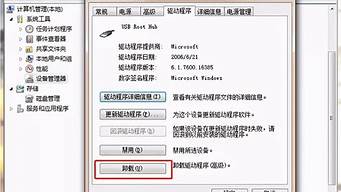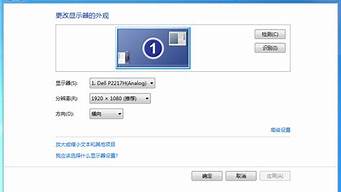1.如何在电脑上直接安装win7系统
2.安装7系统
3.简述用u盘安装windows7

可以,win7 32位和win7 64位这是两个不同的系统。
用户电脑上已经有了win7 64位的系统,现在安装32位的win7系统,只需要在另外一个硬盘中安装32位的系统即可。安装完毕之后使用软件:NTBOOTautofix v2.5.7修复一下系统启动项再重新启动电脑即可。如果是现在有了win7 32位的系统也是一样可以安装64位的系统。
windows7安装的一般方法有如下三种:
一、使用系统安装光盘安装系统。找到系统安装光盘之后,将光盘插入电脑光盘驱动器处,待开机时按提示进入BIOS启动项界面(一般是按Delete键或者F2键,但不一定,根据电脑提示按键),在BIOS界面设置电脑从光盘启动。之后按提示重装系统即可。
二、使用软件安装Windows 7系统。使用一些软件也可以重装系统,比如软媒魔方。使用软媒魔方安装系统的方法如下:
1、从网上下载Windows 7的官方镜像文件和软媒魔方软件,安装软媒魔方软件到电脑;
2、打开软媒魔方软件,在其更多工具栏中找到“硬盘装机”选项左键单击;
3、在打开的界面中设置找到放置Windows 7系统镜像的文件目录,并设置解压目录,然后点击开始解压;
4、解压完成之后开始安装系统,按照提示操作即可。
三、也可以使用U盘启动盘安装系统。使用老毛桃制作系统U盘和使用系统U盘安装系统的方法如下:
制作系统U盘:
1、另找一台可用的电脑,从网上下载老毛桃软件,在电脑上安装。
2、插入U盘,打开老毛桃U盘制作工具。默认页面为“U盘启动”选项卡下的“普通模式”。
3、在老毛桃界面,在“U盘启动”,“普通模式”下进行U盘制作。模式选择“HDD-FAT32”“请选择”好U盘后,点击“一键制作U盘启动盘”。
4、制作U盘启动盘会删除U盘中的数据,所以在制作之前需要把U盘的重要数据进行备份。
5、制作好U盘会有“电脑模拟器”提示,可以点击进入模拟器模拟。
6、制作完成后U盘名称变化为“老毛桃U盘”,并且U盘空间变小了。
7、此时需要把ISO文件移动到U盘“GHO”文件里。便可以用U盘启动重装系统了。
用老毛桃制作的U盘启动盘安装系统的方法:
1、启动电脑前,插上U盘,在启动过程中按住F12(也可能是其他按键,注意电脑提示),进入BIOS界面 。
2、在BIOS界面设置电脑从U盘启动。
3、设置完成后开始启动电脑进入U盘启动界面。
4、在界面中选择运行老毛桃Win8PE界面,Enter键确认选择。
5、进入界面之后会打开系统重装设置窗口,一般来说窗口中会直接找到U盘目录下的GHO文件,如果没有就浏览选择GHO文件。
6、左键单击下方的硬盘选项中的C盘,然后点击窗口下放的“确定”按钮。
7、系统将会提示开始进行系统还原,选择确定即可。
上述设置完成之后系统就会开始还原为IOS镜像中的Windows 7系统,时间有点长,请耐心等待。
如何在电脑上直接安装win7系统
把window7的文件解压到你的移动硬盘中,把这个盘设为活动分区,开机启动就行,也可以放在你的本地硬盘中,把这个磁盘设为活动分区,注意,一定放在根目录下,最好把别的文件都删了,不能新建个文件夹放进去,开机按F12选择你的盘就能开机启动,安装的时候所有步骤除了一步分区外,你选择高级选项,删掉C盘分区,再建,除了这部外,别的都是按下一步。
安装7系统
windows7硬盘安装方法:
1、硬盘空间准备。
安装Win7系统的分区一般要30~50G大小,且为NTFS格式。因现在的电脑已经在C盘安装了XP,因此要另外先准备一个30~50G的D盘或E盘来装Win7 。
2、Win7文件准备。
①下载Win7 的ISO文件到本机硬盘中。
②提取Win7 启动文件。用UltraISO软件或虚拟光驱加载Win7的ISO文件,将bootmgr文件和boot、efi、sources文件夹拷到C盘(sources只需拷贝boot.wim文件,其余的不必拷贝,因此可以事先在C盘新建一个文件夹sources,再拷贝boot.wim文件进去)。
③提取Win7 安装文件。用与②相同的方法将sources文件夹拷贝到E盘中(也可以放到F盘等,只要不放在Win7 要安装的D盘)。
3、Win7 启动格式准备。
在XP系统打开行命令行窗口(方法是:开始→运行,填入CMD然后回车),在命令行窗口键入命令并回车:
c:\boot\bootsect.exe /nt60 c:
注:如果安装64位的Win7/Vista,因为系统镜像中的bootsect.exe是64位的,不能在32位系统下运行。解压后覆盖boot文件夹中的64位的bootsect.exe就行了。
4、启动Win7 的PE系统。
重启电脑,就会进入WinPE 系统 ,启动完成后弹出Win7 安装界面,点“下一步”→“修复计算机”→“否”→“下一步”→“命令提示符”,弹出命令行窗口。
5、清理启动文件。
必须删除原来拷贝到C盘的bootmgr文件和boot、efi、sources文件夹,以免安装Win7 时启动文件混乱导致失败。分别在命令行窗口键入命令并回车:
del c:\bootmgr
rd /s c:\boot
rd /s c:\efi
rd /s c:\sources
6、格式化D盘。
键入以下命令并回车:format d: /q /fs:ntfs
如果D盘已经是NTFS格式,可以不加/fs:ntfs这个参数。 如果D盘是空盘,就不必格式化了,跳过这一步。
7、运行win7 安装命令。
键入以下命令并回车:
E:\SOURCES\setup.exe
8、完成安装。
按提示一步步完成win7 安装,其过程跟光盘安装是一样的。
安装完成后,就拥有Win7-XP双系统了。
要注意的是:
①在提示选择“安装类型”时不要选“升级”,要选“自定义(高级)”;
②在提示安装到哪一个盘时选“分区2”(即D盘),不要搞错了;
③在提示输入产品密钥时,输入你申请(搜索)到的密钥,或可以留空,直接点“下一步”,等安装完成后,再激活。
简述用u盘安装windows7
你好。
一、用U盘安装系统
USB安装系统图文解析全过程(非常详细的安装步骤,而且图文并茂)
1、制作启动盘。(W7系统4G U盘,XP系统2G U盘)下载大U盘制作软件,安装软件,启动,按提示制作好启动盘。
2、下载一个你要安装的系统,压缩型系统文件解压(ISO型系统文件直接转到U盘)到你制作好的U盘,启动盘就做好了。
3、用U盘安装系统。插入U盘开机,按DEL或其它键进入BIOS,设置从USB启动-F10-Y-回车。按提示安装系统。
4、安装完成后,拔出U盘,电脑自动重启,点击:从本地硬盘启动电脑,继续安装。
5、安装完成后,重启。开机-进入BIOS-设置电脑从硬盘启动-F10-Y-回车。以后开机就是从硬盘启动了。
6、安装完系统后,用驱动人生更新驱动程序。
请参考《百度经验》
://jingyan.baidu/article/c14654134861df0bfcfc4cf4.html
如果有用,请点赞 如果需要,请点收藏 如要交流,请点关注
二、用光盘安装系统(有光盘或者刻录光盘)
1、开机-插入光盘-狂按DEL或者其它键(视电脑品牌或者主板而定)进入BIOS,找到BOOT-CD\DVD,
设置电脑从光盘启动-F10-Y-回车,电脑自动重启进入系统安装。
2、安装完成后,重启。开机-进入BIOS-设置电脑从硬盘启动-F10-Y-回车。以后开机就是从硬盘启动了。
3、安装完系统后,用驱动人生更新驱动程序。
请参考:《百度经验》《刻录系统光盘及用光盘安装系统》
://jingyan.baidu/article/cdddd41c5dfc3253ca00e16a.html
如果有用,请点赞 如果需要,请点收藏 如要交流,请点关注
三、安装系统最简单的方法-Ghost安装器.EXE安装系统
下载Windows7安装文件(ISO),解压,点击setup.exe安装系统。
下载Windows7安装文件(GHO),使用Ghost安装器exe安装系统
1、将下载的系统文件中的Ghost安装器exe和 Windows7.GHO文件,复制到硬盘 D盘。
2、运行 D:\Ghost安装器exe-点Y-确定,系统自动重启安装。
3、安装完系统后,用驱动人生更新驱动程序。
请参考《百度经验》《安装系统最简单的方法-Ghost安装器.EXE安装系统》
://jingyan.baidu/article/295430f135cee10c7e00509f.html
如果有用,请点赞 如果需要,请点收藏 如要交流,请点关注
您好,方法
使用U盘安装windows7的方法
第一种方法:借用硬盘启动,安装你的win7
1、下载一个HP USB存储器格式化工具,按照该工具提示将U盘格式化HDD(强烈推荐格式化为HDD)
2、下载一个Ultraiso,把你的U盘插到电脑上,用Ultraiso打开win7的ISO文件,然后在菜单栏点“启动”---“写入硬盘映像”-----写入方式建议用"HDD+"----点击写入。耐心等待几分钟,提示刻录完成,这个U盘的系统碟就制作好了。
3、重启电脑,进入BIOS,我们只需要找到Hard Disk Boot Priority回车切换硬盘优先级,用Page Up键将你的移动硬盘(HDD属硬盘格式,所以你现在的U盘已经是一个小移动硬盘了)排列在第一位即可,按F10保存,重新启动机器,就可以进入win7安装界面了,和光盘安装一样。关于网络里零零散散的都有提到将U盘设置为第一驱动启动项,实际上没有这个必要,只要设置好硬盘优先级就已经可以启动你的U盘了,所以在这里我们可以忽略它。
第二种方法:使用量产工具,将U盘量产出一个USB-CDROM光驱,安装你的win7
1、下载一款USB设备芯片型号检测工具(ChipGenius V3.0)
2、运行ChipGenius V3.0,进入该工具检测出的资料下载地址,下载对应型号的量产工具,按照资料里的教程开始设置U盘的量产信息,USB-CDROM需要量产的文件选择你的win7.ISO就可以了。(U盘量产也是一门学问,并且不同的U盘厂商量产工具也不同,所以该贴不做介绍,可到相关论坛学习交流)
3、量产成功后,重启计算机,进入BIOS,将USB-CDROM设置为第一驱动启动项,按F10保存。重启计算机,进入WIN安装界面。(USB-CDROM等同于物理光驱CDROM
第三种方法:
很多朋友的超轻薄便携笔记本不带光驱,安装系统就实在是很痛苦的事情,例如Thinkpad X200、X200S等型号。这时,可以做个Win 7的启动U盘,安装速度是非常的不错喔!X200上面测试,总共26分钟安装好系统。Win 7或者Vista的安装盘的制作方法如下:
先找一台安装了Vista 或者 Win7的系统,将U盘插入
运行 CMD 进入命令提示行(记得用管理员身份),然后,按顺序依次输入这些命令——
1. diskpart
2. select disk 1
3. clean
4. create partition primary
5. select partition 1
6. active
7. format fs=fat32
8. assign
9. exit
--> 然后将U盘重新插入
--> 把Win7或Vista镜像文件中的文件直接解压缩到U盘中。
--> BIOS中设置好U盘启动
一切大功告成!
第四种方法:使用微软的“Windows7-USB-DVD-tool”工具也可以的。